
时间:2020-10-24 08:21:02 来源:www.win10xitong.com 作者:win10
一些用户在使用系统的时候遇到过win10系统没有高清晰音频管理器的问题,因为这个问题还是比较少见的,所以很多网友都不知道该如何解决,那有没有办法能处理这个win10系统没有高清晰音频管理器的情况呢?肯定是行的,我们大家只需要这样操作:1、打开可控制面板(Win+X,在弹出的菜单中点击【控制面板】);2、将右上角的"查看方式"修改为【大图标】即可就能得到很完美的解决了如果你想要知道如何具体处理话,那就和小编一起来看看下面的操作伎俩。
详细处理步骤如下:
情况一:显示方式不正确
第一步:打开可控制面板(Win+X,在弹出的菜单中点击【控制面板】);
第二步:将右上角的"查看方式"修改为【大图标】即可。
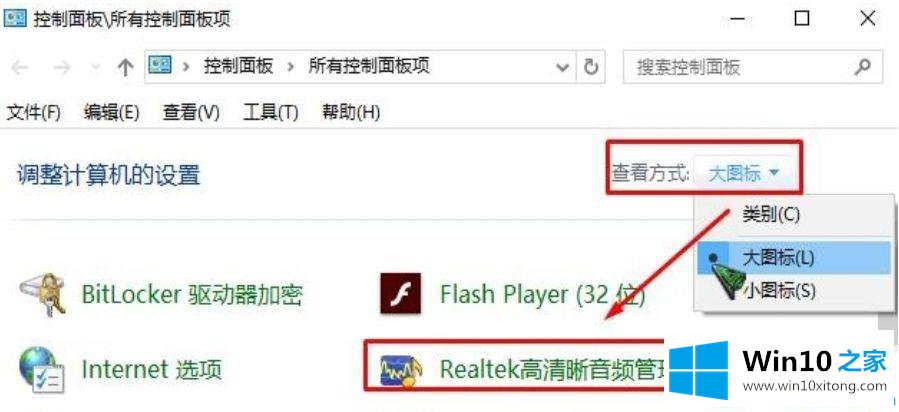
情况二:未安装驱动
第一步:下载安装第三方驱动管理软件,如:驱动大师、驱动精灵(这里以驱动精灵为例)
第二步:驱动精灵打开后,点击【立即检测】;
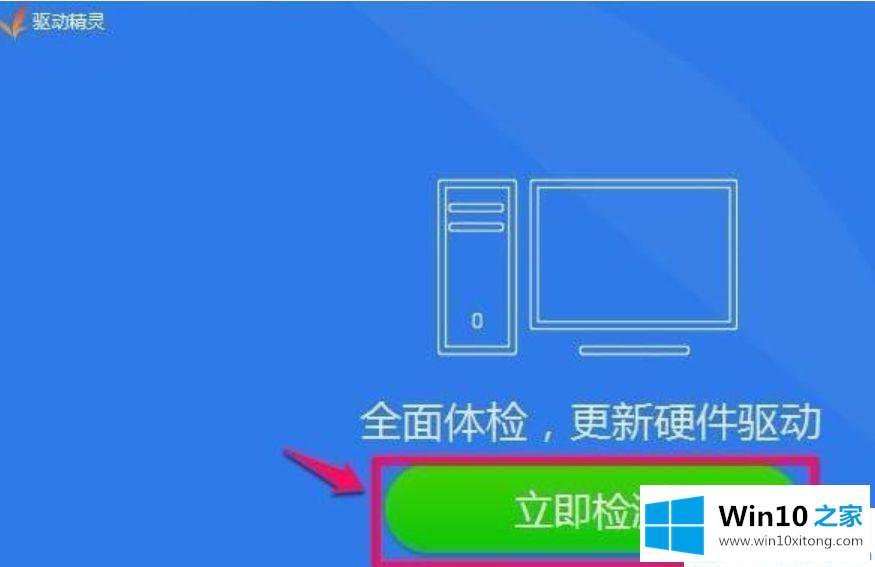
第三步:检测万完成后点击点击Realtek HD Audio音频驱动的"安装" ;
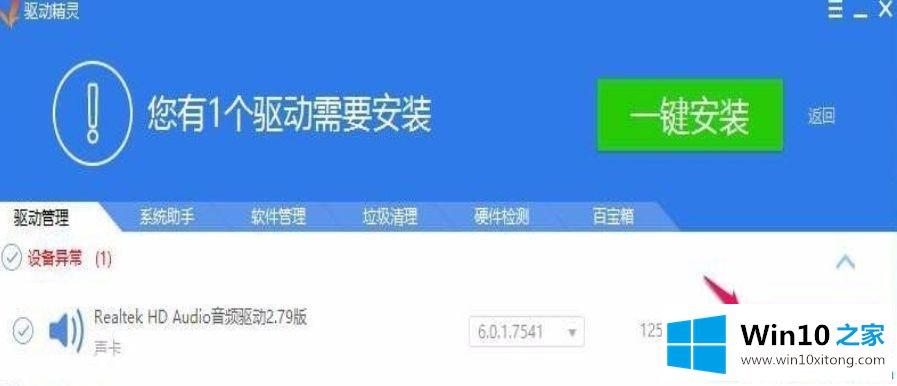
第四步:打开安装程序,点击【下一步】便会开始自动安装,安装完成后点击【完成】重启一次计算机;

第五步:重启后便可以打开【realtek高清晰音频管理器】了。
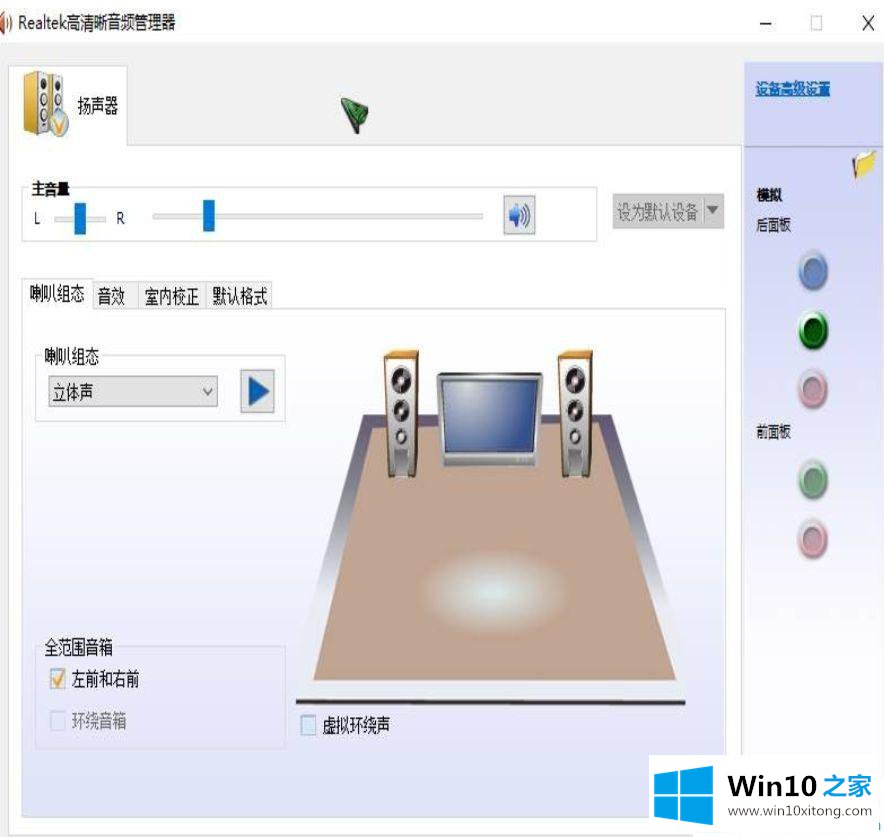
以上就是win10系统没有高清晰音频管理器的处理步骤啦,有出现同样问题的可以参考上面的方法来解决哦。
最后,如果你遇到了win10系统没有高清晰音频管理器的问题,就可以试试上面的方法解决谢谢各位对本站的支持。